Geanimeerde GIF's worden veel gebruikt in populaire sociale apps. U moet vaak videoclips naar GIF's converteren om ze op verschillende platforms te kunnen delen. Bij het converteren van GIF naar MP4 kan het echter zijn dat veel beeld- of video-editors geen ondersteuning bieden voor GIF's. Hoe verander je GIF in MP4 zonder kwaliteitsverlies?
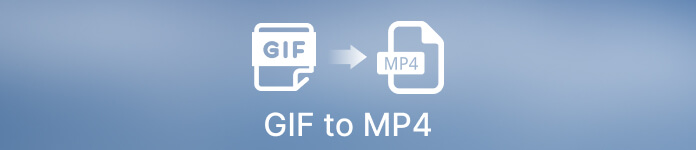
Dit bericht helpt je praktische manieren te ontdekken om converteer GIF naar MP4. U maakt kennis met vijf geanimeerde GIF-naar-MP4-converters voor Windows-, macOS- en Linux-computers, waaronder gratis online. Bovendien zullen we u begeleiden bij het maken van de conversie van GIF naar MP4 met behulp van Adobe Photoshop.
- Deel 1. Beste manier om GIF naar MP4 te converteren
- Deel 2. Converteer GIF naar MP4 in Photoshop
- Deel 3. Converteer GIF naar MP4-video online
- Deel 4. Veelgestelde vragen over het converteren van GIF naar MP4
Deel 1. Beste manier om GIF naar MP4 HD te converteren op Windows-pc en Mac
GIF (Graphics Interchange Format) is een populair afbeeldingsformaat dat voornamelijk is ontworpen om de bestandsgrootte van afbeeldingen en korte animaties te verkleinen. Hoewel GIF een lusafbeeldingsformaat is, wordt het niet ondersteund door de meest gebruikte afbeeldingseditors. Ze staan je meestal alleen toe om GIF's af te spelen of te bekijken.
U kunt gebruik maken van de all-featured Video Converter Ultimate om GIF naar MP4 te converteren zonder kwaliteitsverlies. Je kunt zelfs GIF bewerken en de uitvoer van MP4-video verbeteren op basis van je behoefte. Deze geanimeerde GIF naar MP4-converter is compatibel met Windows 11/10/8/7 pc en Mac. Je kunt het gratis downloaden en de onderstaande stappen volgen om de conversie van GIF naar MP4 te starten.

4,000,000 + downloads
Converteer GIF naar MP4, FLV, MOV, AVI en meer zonder kwaliteitsverlies.
Bewerk geanimeerde GIF, combineer verschillende GIF's en exporteer GIF naar MP4-video.
Biedt verschillende bewerkingsfuncties zoals knippen, bijsnijden, roteren, verbeteren, formaat wijzigen, enz.
Draag een gereedschapskist met GIF Maker, Image Converter, Video Reverser en andere.
Stap 1Start deze GIF naar MP4-converter op uw computer. Zorg ervoor dat u onder de Converter klik en klik + or Bestanden toevoegen om je GIF-bestand(en) te importeren. Hiermee kunt u GIF in batch naar MP4 converteren.

Stap 2Wanneer uw geanimeerde GIF's zijn geladen, kunt u de gerelateerde bestandsinformatie zien, zoals de afbeeldingsresolutie, duur en bestandsgrootte.

Stap 3Voordat u GIF naar MP4 converteert, wilt u misschien GIF bewerken. U kunt op de knop Bewerken klikken om een hoofdbewerkingsvenster te openen. Hier mag je GIF knippen of roteren, de afbeeldingseffecten aanpassen, filters toepassen, een watermerk toevoegen en meer. Aangezien u GIF naar MP4 wilt converteren, kunt u nieuwe audiotracks of ondertitels aan de uitvoervideo toevoegen. Na al deze bewerkingsbewerkingen klikt u op de OK knop om uw wijzigingen op te slaan.
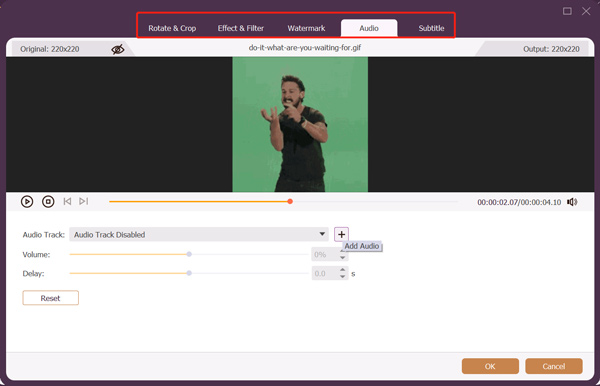
Stap 4kies MP4 uit de vervolgkeuzelijst van Alles converteren naar. Zoals je kunt zien, kun je met deze krachtige GIF-converter een geanimeerde GIF omzetten in een MP4 HD-video, zelfs tot 4K. Klik op de Profiel bewerken knop naast het MP4-formaat dat u kiest. U kunt de uitvoervideokwaliteit, encoder, framesnelheid, audiokanaal en andere naar behoefte instellen.
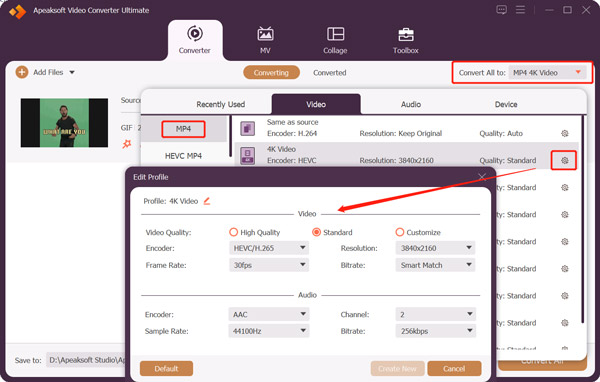
Stap 5Selecteer de juiste bestemmingsbestandsmap voor de geëxporteerde MP4-video van Opslaan in. U kunt inschakelen Ultrasnelle conversieen Hardware acceleratie functies om GIF effectiever naar MP4 te converteren. Klik Alles omzetten om de GIF-conversie te starten. Met Video Converter Ultimate kunt u ook videoclips in MP4-, MOV-, FLV- of AVI-bestanden converteren naar GIF-bestanden.
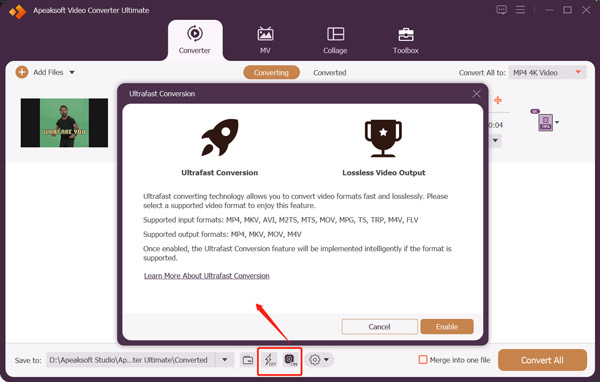
Deel 2. GIF converteren naar MP4 met Photoshop
Adobe Photoshop is een professionele afbeeldingseditor die u kan helpen bij het bewerken en maken van afbeeldingsprojecten. Het ondersteunt bijna alle afbeeldingsindelingen, waaronder GIF, PNG, JPG en PSD. Met Photoshop kunt u een geanimeerd GIF-bestand frame voor frame bewerken. Bovendien kan het GIF naar MP4 exporteren. Als u Photoshop op uw computer hebt geïnstalleerd, kunt u eenvoudig de volgende gids gebruiken om GIF in MP4 te veranderen.
Stap 1Start Adobe Photoshop op uw computer. Als u geen Photoshop heeft, kunt u het downloaden van de officiële Adobe-website en krijgt u een gratis proefperiode van 7 dagen.
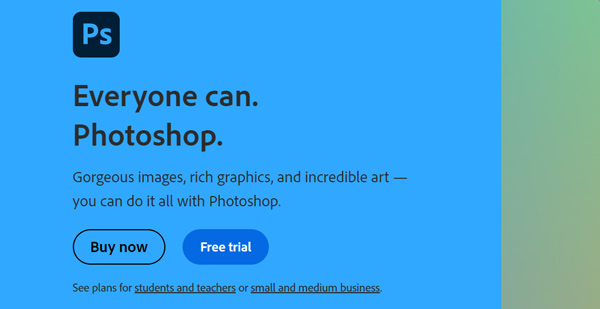
Stap 2Klik bovenaan Dien in menu en kies de Open optie om uw GIF-bestand te laden. Het GIF-bestand wordt als verschillende lagen gedistribueerd zodra het aan Photoshop is toegevoegd.
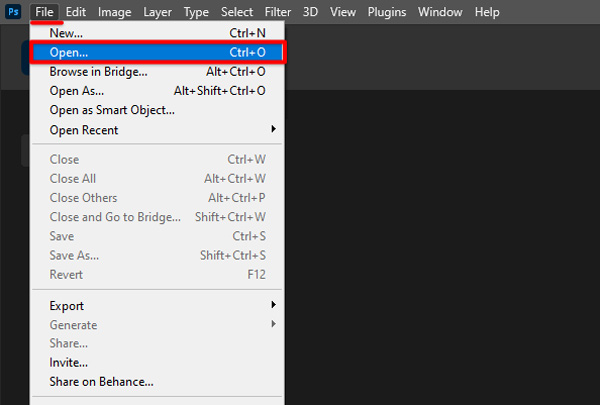
Stap 3Klik op de Dien in menu, ga met uw muis over het Exporteren optie en kies vervolgens Video renderen uit de vervolgkeuzelijst. Dat zal een Render Video-dialoogvenster weergeven. U kunt selecteren MP4 aan de hand van de Uitgangsmodule En kies H.264 voor de Formaat. Klikken geven en exporteer je geanimeerde GIF naar een MP4-video.
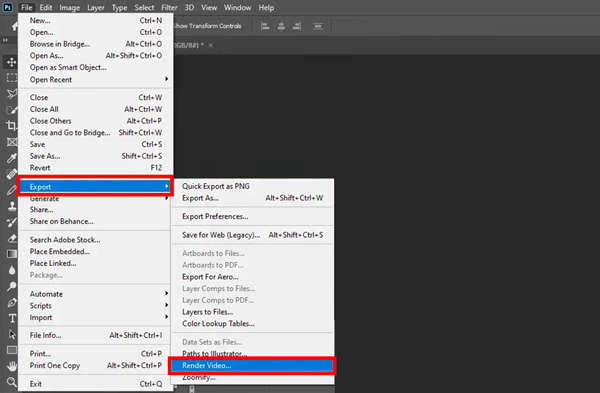
Deel 3. Hoe geanimeerde GIF gratis in MP4 online te veranderen
Veel online GIF-converters kunnen u helpen bij het converteren van geanimeerde GIF's naar MP4-video's met hoge kwaliteit. De meeste kunnen u echter geen uitstekende conversie-ervaring van GIF naar MP4 bieden. Naast vervelende advertenties kunnen ze functiebeperkingen hebben en een watermerk toevoegen aan uw uitvoerbestand. Dit deel beveelt drie gratis online converters aan die de moeite waard zijn om je GIF-bestanden om te zetten in MP4-video's.
ZAMZAR GIF naar MP4-converter
Zamzar is een populair online video-, audio-, document- en beeldconversieplatform. Het biedt waardevolle tools om alle soorten bestanden gratis rechtstreeks in een webbrowser te bewerken. Je kunt naar zijn GIF naar MP4 pagina om toegang te krijgen tot de gratis online GIF-converter. Met ZAMZAR kun je een geanimeerd GIF-bestand tot 50 MB converteren.
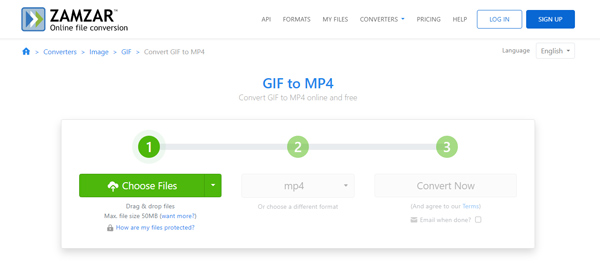
ZAMZAR GIF naar MP4 Converter kan GIF's van je computer, Dropbox, Google Drive en OneDrive converteren. Bovendien kunt u hiermee een online GIF-bestand uploaden via de URL. Het uitvoerformaat is standaard ingesteld als MP4. U kunt eenvoudig op de klikken Nu converteren knop wanneer uw GIF is geüpload. Klik Download om de geconverteerde MP4-video op te slaan. ZAMZAR voegt geen watermerk toe aan je geconverteerde bestand.
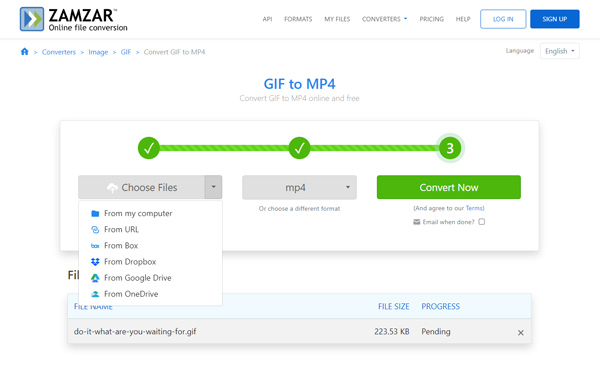
Merk op dat de meeste online tools, waaronder ZAMZAR, geen audiofunctie bieden om achtergrondmuziek toe te voegen aan de geconverteerde MP4. Ze kunnen je GIF alleen veranderen in een stille video.
adobe expres
adobe expres geeft gratis bewerking voor afbeeldingen, video's en documenten. Het bevat veel unieke sjablonen, ontwerpmiddelen en royaltyvrije foto's om ervoor te zorgen dat u fantastische werken kunt maken. Het heeft een individuele GIF naar MP4-converter om uw GIF online naar MP4 te transformeren. Bovendien biedt het andere waardevolle tools om video naar GIF te converteren, formaat van de afbeelding wijzigen, converteer GIF naar JPG, bewerk PDF en meer. Het stelt geen limiet voor de bestandsgrootte in voor de GIF-conversie. Bovendien voegt het geen watermerk toe aan uw uitvoerbestand.
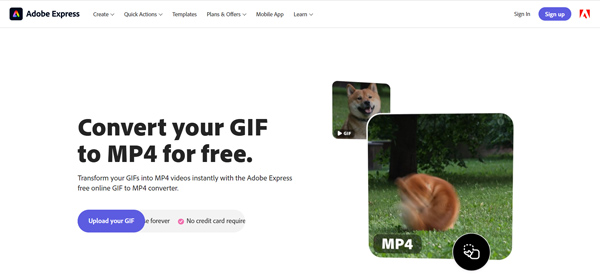
Wanneer u de Adobe Express GIF naar MP4-pagina opent, kunt u klikken op de Upload je GIF knop om het GIF-bestand toe te voegen dat u wilt converteren. U mag een voorbeeld van de uitgevoerde video bekijken. U kunt ook de linker- en rechterrand naar slepen GIF bijsnijden vrij. Klik Download om GIF naar MP4 te exporteren. U moet inloggen op een account om verder te gaan. Met Adobe kunt u zich aanmelden voor een account via Google, Apple en Facebook.
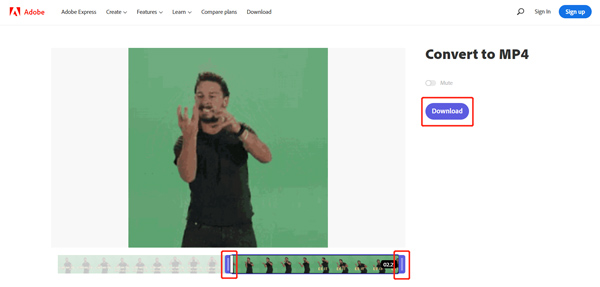
EZGIF GIF naar MP4-converter
EZGIF is een andere allesomvattende online editor en conversietool. Het is uitgerust met een specifieke GIF-naar-MP4-converter om u te helpen de GIF-naar-video-conversie online te maken. Het ondersteunt geanimeerde GIF, APNG, MNG en WebP. De maximale grootte van het GIF-bestand is beperkt tot 50 MB. U kunt GIF's vanaf uw apparaat uploaden of een online GIF-bestand direct via een URL converteren.
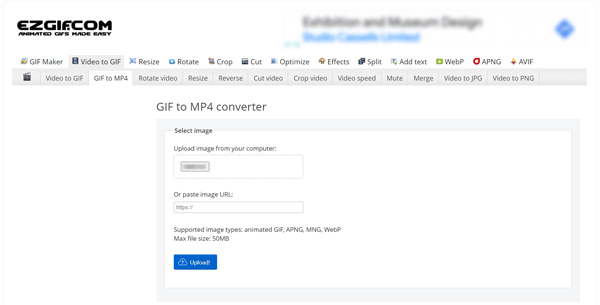
Deze gratis online GIF naar MP4-converter speelt je toegevoegde bestand automatisch af wanneer het wordt geladen. Er worden enkele veelgebruikte bewerkingsfuncties aangeboden om de GIF te bewerken, waaronder knippen, formaat wijzigen, bijsnijden, roteren, splitsen, optimaliseren en meer. Na het bewerken van GIF, kunt u klikken op de Converteer GIF naar MP4 knop om de conversie te starten. Wanneer de GIF-conversie is voltooid, kunt u de uitvoer MP4-video bekijken en vervolgens downloaden.
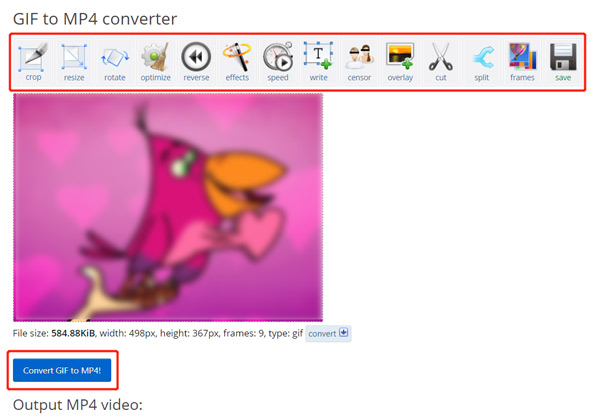
Er worden veel andere handige online GIF-naar-MP4-converters op de markt aangeboden, zoals CloudConvert, Online-Convert, FreeConvert, 123APPS, Clideo, Convertio en meer. Als u betere aanbevelingen heeft, kunt u deze in het commentaargedeelte hieronder delen met andere lezers.
Deel 4. Veelgestelde vragen over het converteren van GIF naar MP4
Vraag 1. Hoe verander je GIF naar MP4 op een iPhone of Android-telefoon?
Als u een GIF wilt wijzigen in een MP4-video op uw draagbare iOS- of Android-apparaat, moet u een aantal gerelateerde conversie-apps vinden in de App Store en Google Play Store. U kunt zoeken naar GIF naar MP4 om snel de bijbehorende te vinden.
Vraag 2. Hoe converteer je GIF naar MP4 op Linux?
U kunt de opdracht FFmpeg gebruiken wanneer u GIF naar MP4 op een Linux-apparaat moet converteren. Sommige online GIF-naar-MP4-converters zoals Convertio zijn ook compatibel met Linux en kunnen GIF's omzetten in MP4-video's. U kunt zoeken naar een online GIF naar MP4-converter op Linux en vervolgens de aanbevolen gebruiken om de conversie te krijgen.
Vraag 3. Hoe kan ik een GIF-bestand splitsen in afzonderlijke frames?
Wanneer u een GIF-bestand aan Photoshop toevoegt, wordt het automatisch in lagen verdeeld. U kunt het specifieke frame dat u nodig heeft selecteren en het vervolgens exporteren als een afbeeldingsbestand. Er zijn ook veel online GIF-editors zoals EZGIF die u kunnen helpen een GIF op te splitsen in afzonderlijke frames. U kunt hiervoor de functie Splitsen naar frames gebruiken.
Vraag 4. Hoe verander je een JPEG-afbeelding in een GIF-bestand in Photoshop?
Start Photoshop, klik op het menu Bestand en kies de optie Openen om de JPEG-afbeelding te zoeken en te importeren. U kunt het bewerken voordat u het als GIF exporteert. Klik op het bovenste menu Bestand en ga naar Opslaan als. Hier moet u GIF selecteren als het uitvoerformaat. Daarna kunt u de aanwijzingen volgen om JPEG in GIF te veranderen.
Conclusie
Je hebt eenvoudig toegang tot veel GIF's op internet en sociale apps. Er zijn echter enkele populaire sociale mediaplatforms zoals Twitter, Instagram en LinkedIn waarop je nog steeds geen geanimeerde GIF-bestanden kunt plaatsen. Dit bericht beveelt vijf geweldige GIF-naar-MP4-converters aan om je geanimeerde GIF's om te zetten in MP4-video's. Wanneer het nodig is converteer GIF naar MP4 of een ander videoformaat, kunt u uw favoriete converter kiezen om de conversie uit te voeren. Je kunt ons een bericht sturen als je nog vragen hebt over het converteren van GIF en MP4.




